Häufig berichten Mandanten nach Erhalt einer urheberrechtlichen Abmahnung wegen angeblicher Benutzung einer Tauschbörse (Filesharing), dass sie sich einen solchen Verstoß gar nicht erklären können.
Damit man sich gegen die unberechtigten Vorwürfe gut verteidigen kann, sollten so viel Beweise wie möglich gesammelt werden.
Ein wichtiger Ansatzpunkt ist herauszufinden, ob der eigene Router an dem betreffenden Tag (Tattag) überhaupt mit dem Internet verbunden war und welche IP-Adresse ihm zugewiesen wurde. Hierzu ist er erforderlich, in das Konfigurationsmenü seines Routers zu schauen. Die nachfolgenden Screenshots zeigen Ihnen Schritt-für-Schritt, was Sie machen müssen, wenn Sie einen Telekom Speedport benutzen:
Schritt 1: Im Internetbrowser die Adresse des Routers eingeben, hier im Fall des Routers Speedport lautet die Adresse meist: http://speedport.ip
Schritt 2: Melden Sie sich mit Ihrem persönlichen Kennwort an.
Schritt 3: Rufen Sie oben in der Menüleiste den Punkt „Einstellungen“ auf und dann links im Menü den Eintrag „System-Informationen“ auf. Anschließend klicken Sie in der Mitte noch auf die Zeile mit der Beschriftung „System-Meldungen“.
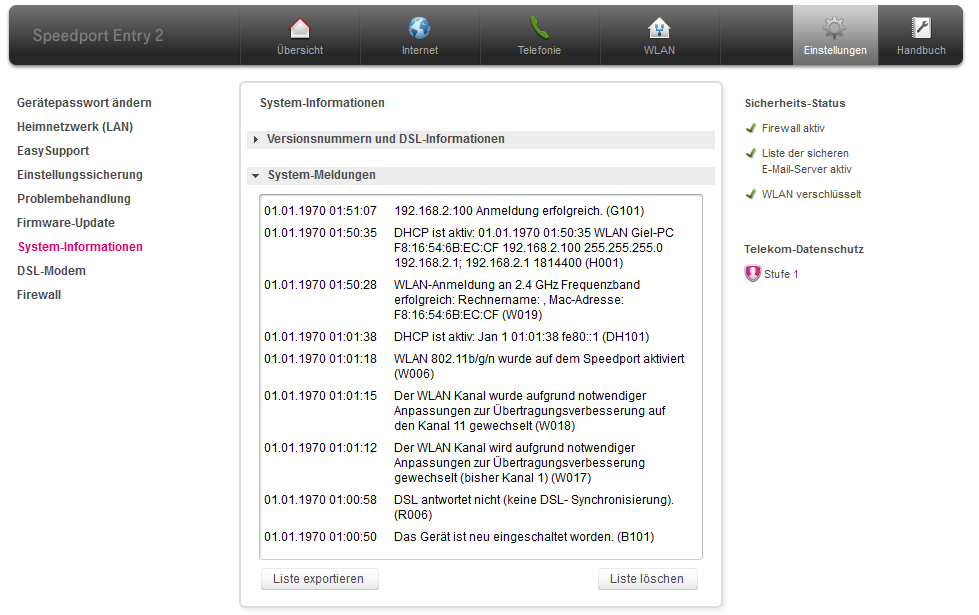
Schritt 4: Suchen Sie rechts in der langen Liste den Tattag heraus (ggf. durch Scrollen nach oben oder unten). Den Tattag finden Sie in der Abmahnung.
Schritt 5: Wenn Sie den Tattag gefunden haben machen Sie von der gesamten Seite einen Screenshot oder ein Handyfoto. Alternativ können Sie die Liste mit einem Klick auf den Button „Liste exportieren“ auf Ihrem Computer speichern.
Zusammenfassung:
Sollte die IP-Adresse, die in der Abmahnung genannt wird, auch in der Liste zum genannten Tattag stehen, ist zumindest belegt, dass Ihr Router an dem Tattag mit der festgestellten IP-Adresse mit dem Internet verbunden war. Dies bedeutet aber nicht, dass eine Verteidigung aussichtslos ist. Lesen Sie in meinem weiteren Artikel, wie Sie feststellen können, ob sich vielleicht ein Nachbar über WLAN mit Ihrem Router verbunden hat.